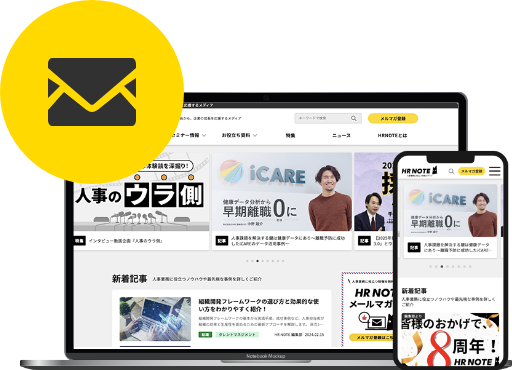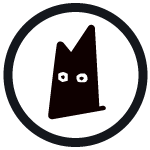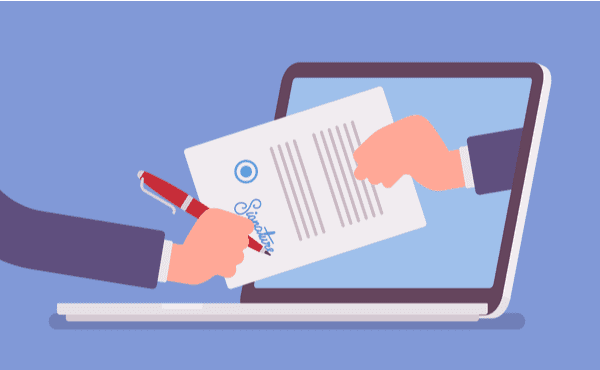
今年こそ、給与支払報告書を電子申請で行いたいとお考えでしょうか。
給与支払報告書を電子申請で行うと業務効率が上がります。ただし、従来の方法から電子申請に切り替える場合、手順や注意点を確認しておかないと期日までに給与支払報告書の提出が間に合わないといった事態が起こる可能性があります。
電子申請をスムーズに行うためには事前の準備が鍵となるので、この機会にしっかりと確認しておきましょう。
関連記事:給与支払報告書とは?書き方や提出方法をわかりやすく紹介
「年末調整のガイドブック」を無料配布中!
「年末調整が複雑で、いまいちよく理解できていない」「対応しているが、抜け漏れがないか不安」というお悩みをおもちではありませんか?
当サイトでは、そのような方に向け、年末調整に必要な書類から記載例、計算のやり方・提出方法まで、年末調整業務を図解でわかりやすくまとめた資料を無料で配布しております。
年末調整業務に不安のある方や、抜け漏れなく対応したい方は、こちらから資料をダウンロードしてご活用ください。
1. 給与支払報告書の電子申請とは?
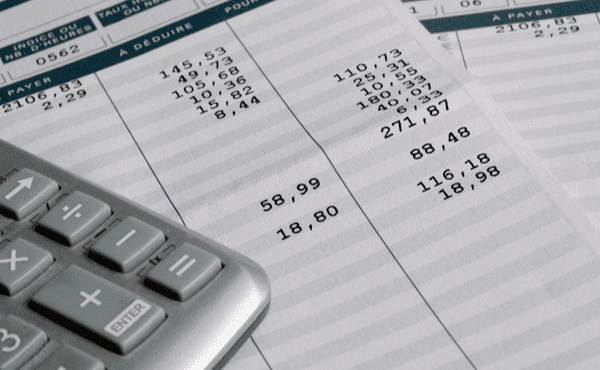
給与支払報告書の電子申請とは、会社や自宅にいながらインターネットを経由して給与支払報告書を提出できるシステムです。電子申請を利用すれば提出先の市町村窓口に直接出向いたり、郵送したりする必要がなくなるので業務の負担軽減が期待できます。
地方税の手続きを一括で行うシステムを「eLTAX(エルタックス)」と呼びます。申告したデータはeLTAXポータルセンタに格納され、いつでも閲覧することが可能です。また、データの受付結果や市町村からのお知らせを受け取ることもできる便利な機能も付いていますので、早めに電子申請に切り替えることをおすすめします。
ただし、電子申請を行うためにはPCdeskなどeLTAXに対応しているソフトウェアを使用しなくてはなりません。電子申請による給与支払報告書の提出を考える場合は、同時にソフトウェアを見直すなどの事前準備が必要となります。
2. 給与支払報告書を電子申請する手順
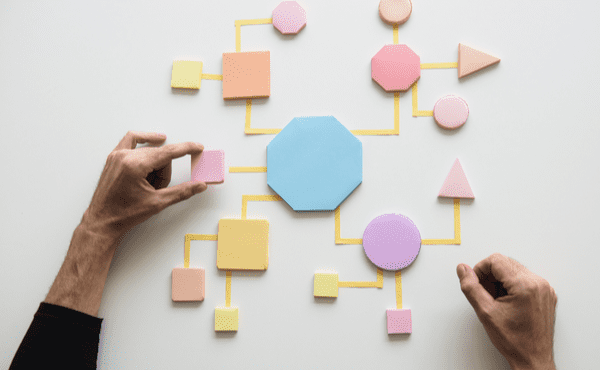
給与支払報告書の電子申請はすぐに利用できるわけではないので早めの対応を心がけましょう。
2-1. 事前準備
電子申請を利用する際は事前に2つの準備が必要です。
① eLTAXの利用を届け出る
eLTAXの利用にはIDが必要で、取得はPCdeskで行います。PCdeskはeLTAXに対応したソフトウェアで、給与支払報告書の電子申請の他にも各種届出や共通納税などにも対応しています。
PCdeskにはDL版とWeb版の2種類があり、給与支払報告書を電子申請するだけであればDL版にて処理が可能です。しかし、eLTAXを初めて利用する場合はWeb版から「利用届(新規)」の手続きを行います。
ちなみに、DL版とWeb版では申請できる項目などに違いがあるので、事前に以下のリンクから利用可能な手続きを確認しておくことをおすすめします。
利用届が承認されると自動的に利用者IDが画面表示されます。それとほぼ同じタイミングで登録したメールアドレスにも完了通知が届きますが、このメールには利用者IDの記載はありません。利用者IDは利用を申請したあとの画面でのみ確認できるので、必ずメモに残しましょう。
② eLTAX対応のソフトウェアを導入する
利用者IDを取得しただけでは給与支払報告書の電子申請はできません。電子申請にはeLTAXに対応したソフトウェアの準備が必要です。
無料のソフトウェアを希望する場合はPCdeskが良いでしょう。その他にも市販の会計ソフトで一部eLTAXに対応しているものがあります。まずは現在使っているソフトウェアがeLTAXに対応していることを確認し、対応していない場合はPCdeskか別の管理システムを導入するかのいずれかを選択しましょう。
2-2. 電子申請の手順
事前準備としてeLTAXの利用者IDを取得し、ソフトウェアの準備まで完了したら電子申請を始めましょう。電子申請の手順は8つあります。
①eLTAXを開く
eLTAXを開いたら以下の手順で進めます。
メインメニューから「申告に関する手続き」を選択
「申請データの作成」を選択
利用者情報ファイルが表示されたらダウンロードを許可する
②ポータルセンタにログインする
取得した利用者IDを入力してログインしたことを確認します。
その際利用者情報が表示されるので、登録内容に間違いがないことを確認してから先に進みましょう。
③入力画面に進み入力する
ログインできたら以下の項目を選択します。
税目選択:個人住民税
申告区分選択:給与支払報告書・源泉徴収票及び合計票
選択後に「特別徴収義務者/源泉徴収義務者情報登録」が表示されるので、必要な情報を入力します。
④ 特別徴収税額通知の受信方法を選択する
特別徴収税額通知の受信方法を選択します。選択した方法によっては確認コードが必要となるため、登録済みのメールアドレスに送られてきた確認コードを入力しましょう。
⑤ 給与支払報告書を作成する
給与支払報告書を作成する方法は3つあります。
【1件ずつ手入力する方法】
作成方法選択で「手入力による作成」を選びます。従業員一人ひとりの情報を入力し、それぞれの個人別明細を作成しましょう。
なお、続けて給与支払報告書を作成する場合は、「次項」を選ぶと空白の給与支払報告書が表示されます。
【CSVファイルを取り込む方法】
作成方法選択で「CSV取込による作成」を選びます。次に、ダイアログが表示されるので取り込みたいCSVファイルを選択して開くと取り込みが開始されます。
取り込みが完了するとダイアログが表示されます。問題がなければ給与支払報告書の作成は終了となります。
【XMLファイル形式のデータをPCdeskへインポートして提出する方法】
作成方法選択で「XML取込による作成」を選びます。これは市販の会計ソフトウェアなどで作成した給与支払報告書をXMLファイル形式で提出する方法です。
「申告データをインポートする」機能を使用し、ファイルを出力してPCdeskへインポートします。取り込みが完了すると内容を確認するダイアログが表示され、給与支払報告書の作成は終了となります。
⑥ 電子署名をしてポータルセンタに送信する
給与支払報告書の作成終了を確認できたらメインメニューに戻り、「申告に関する手続き」「申告データの電子署名」の順で手続きを進めます。
作成済みの給与支払報告書が表示されたら「署名付与」をクリックし、「証明書選択」の画面で電子証明書のタイプを選びます。
⑦最終確認をして送信
送信できる状態のデータが「申告データ一覧(送信)」に表示されます。ここで最終確認を行い、問題がなければデータを送信します。
⑧手続きの状態を確認する
メインメニューから「メッセージ照会メニュー」、「メッセージ照会(本人)」と進むとデータが送信されたことを確認できます。
「申告受付完了通知」を開けば受付日時なども確認できるので、送信忘れなどのケアレスミスの予防になります。
電子申請以外にも、給与支払報告書の作成までの工程も電子化することができます。給与支払報告書の作成段階から電子化することで、複雑な年末調整書類のやり取りにかかる工数を削減することができます。当サイトでは、給与支払報告書などの年末調整業務を電子化するメリットについて詳しく解説した資料を無料でお配りしています。
年末調整業務の忙しさにお悩みのあるご担当者様はこちらから「3分でわかる!システム化で変わる年末調整」をダウンロードして、業務効率化にお役立てください。
3. 給与支払報告書を電子申請するときの注意点

給与支払報告書を電子申請するときの注意点は2つあります。
3-1. ソフトウェアの見直しが必要
すでに使用しているソフトウェアがeLTAXに対応していればそれほど手間をかけずに電子申請が行えます。しかし未対応の場合や未導入の場合はPCdeskを使うか、新しくソフトウェアを導入するかを検討する必要があります。
ソフトウェアの導入や入れ替えにはデータ移行に時間がかかり、ソフトウェアの仕様に慣れるまでにも一定の時間を必要とします。そのため、できるだけシンプルでわかりやすく、すべての経理業務を一元化できるようなソフトウェアを導入すると良いでしょう。
3-2. 早めに準備する
給与支払報告書の電子申請はすぐに利用できるわけではありません。利用者IDの申請やソフトウェアの導入などの事前準備が必要で、なかなか予定通りに進まないケースも多いようです。
しかし、給与支払報告書の提出には期限があります。期限までに提出できない場合はペナルティを受けることもあるので早めの準備が必要です。
ご自分だけで判断するのが難しい場合は電子申請などの管理システムに精通したプロに相談すると良いでしょう。
4. 給与支払報告書の作成・提出は電子申請が便利
 給与支払報告書を電子申請する際は、事前に利用を届け出たり、ソフトウェアの見直したりと手間のかかることも多く、従来の方法よりも時間や手間がかかるケースも見られます。また、電子申請に切り替えたのにも関わらず、複雑なシステムに苦戦して業務の負担が増えることも考えられます。
給与支払報告書を電子申請する際は、事前に利用を届け出たり、ソフトウェアの見直したりと手間のかかることも多く、従来の方法よりも時間や手間がかかるケースも見られます。また、電子申請に切り替えたのにも関わらず、複雑なシステムに苦戦して業務の負担が増えることも考えられます。
給与支払報告書をもっとスムーズに電子申請できないかと思ってしまうのも自然なことです。その場合は管理システムやソフトウェアの導入を外部のに委託することを検討してみてはいかがでしょうか。今回をきっかけに、より簡単に、そして正確な事務処理ができる最善の方法を探しましょう。
「年末調整のガイドブック」を無料配布中!
「年末調整が複雑で、いまいちよく理解できていない」「対応しているが、抜け漏れがないか不安」というお悩みをおもちではありませんか?
当サイトでは、そのような方に向け、年末調整に必要な書類から記載例、計算のやり方・提出方法まで、年末調整業務を図解でわかりやすくまとめた資料を無料で配布しております。
年末調整業務に不安のある方や、抜け漏れなく対応したい方は、こちらから資料をダウンロードしてご活用ください。